Команда Outlook виявила проблему під час спроби оновити програму Outlook до "Безкоштовної" в App Store з Outlook 2016 може з'явитися повідомлення про помилку та застрягання в автономному режимі, не вдається перейти на нову програму Outlook або повернутися до версії 2016.
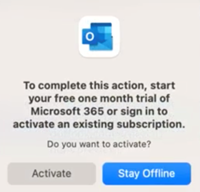
Щоб повернутися назад, потрібно повернутися до попередньої версії Outlook, експортувати локальні папки (папки "На моєму комп'ютері") до файлу архіву, повторно інсталювати Outlook 2016 та імпортувати файл архіву.
Повернутися до застарілої версії Outlook
Якщо використовується нова версія Outlook для Mac, потрібно повернутися до попередньої версії Outlook, перш ніж експортувати локальні файли.
-
Відкрийте меню Довідка.
-
Натисніть кнопку Повернутися до застарілої версії Outlook.
-
Після повернення до застарілої версії Outlook, якщо з'явиться запит Спробувати новий Outlook, виберіть Не зараз.
Експорт локальних папок
-
В Outlook виберіть Знаряддя, а потім Облікові записи.
-
Натисніть кнопку " мінус" і видаліть усі облікові записи.
-
Виберіть Файл, а потім Експорт. Перевірте всі перелічені типи елементів і натисніть кнопку Продовжити.
-
Збережіть файл архіву в розташуванні, де його можна легко знайти.
Повторна інсталяція Outlook 2016
Після збереження файлу архіву та експортування даних потрібно буде видалити й повторно завантажити Outlook.
-
Клацніть піктограму Outlook і виберіть Перемістити до кошика.
-
Завантажити Outlook 2016:
-
Інсталюйте Outlook 2016.
Перш ніж знову спробувати відкрити Outlook 2016, потрібно виконати такі дії:
-
Натисніть кнопку Перейти, а потім – Бібліотека.
-
Розгорніть папку Group Containers , а потім видаліть будь-які папки, які починаються з UBF.
-
Тепер можна відкрити Outlook 2016.
Докладні відомості про те, як перейти безпосередньо до певної папки, див. в статті Перехід безпосередньо до певної папки на комп'ютері Mac.
Імпорт файлу архіву
Тепер настав час імпортувати попередньо збережений файл архіву.
-
У програмі Outlook виберіть Файл, а потім – Імпорт.
-
Виберіть файл архіву Outlook для Mac (OLM).
-
Знайдіть файл архіву та натисніть кнопку Імпорт. Тепер дані потрібно імпортувати.
-
Потрібно активувати Програму Outlook і Office за допомогою облікового запису, пов'язаного з ліцензією 2016 року, і повернути всі відсутні облікові записи.
Дізнайтеся більше про те, як активувати Office.










